谷歌浏览器提示您的时钟快了怎么办?
谷歌浏览器提示您的时钟快了怎么办?谷歌浏览器能够为用户提供非常流畅的上网体验,其丰富的功能有利于提高用户的上网效率,不过也有用户在使用谷歌浏览器过程中遇到了一些问题而无法顺利访问网页。近期小编就看到有用户反馈在访问网页的时候提示时钟快了的问题,大家知道该如何解决吗?遇到这个问题不要着急,小编整理了解决谷歌浏览器提示时钟快了的方法,一起来看看吧。
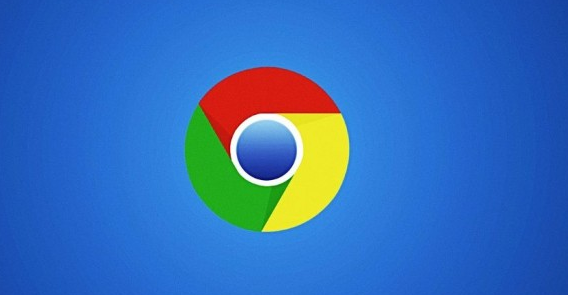
1、先来看一下Chrome浏览器出现的提示页面,出现提示页面后,我们无法正常打开浏览器的网址,如图所示。
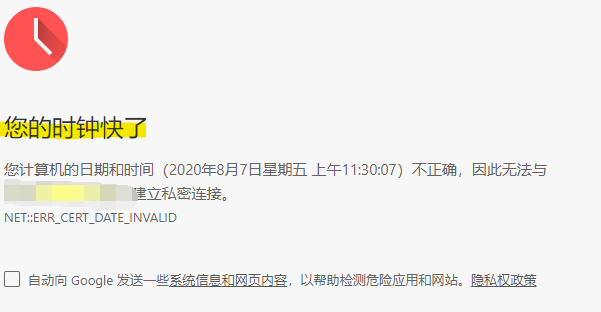
2、在Windows10桌面,依次点击“开始/Windows系统/控制面板”菜单项,如图所示。
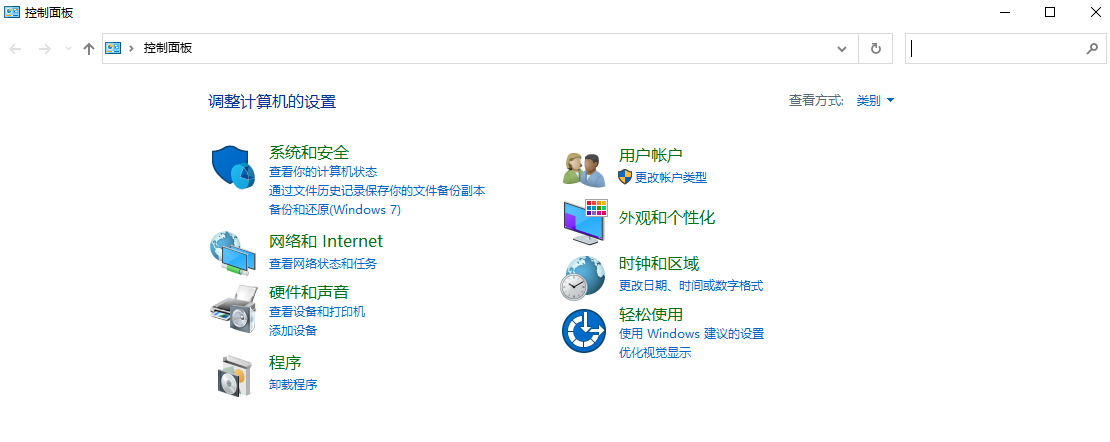
3、在打开的控制面板窗口中,点击“时钟、语言和区域”图标,如图所示。
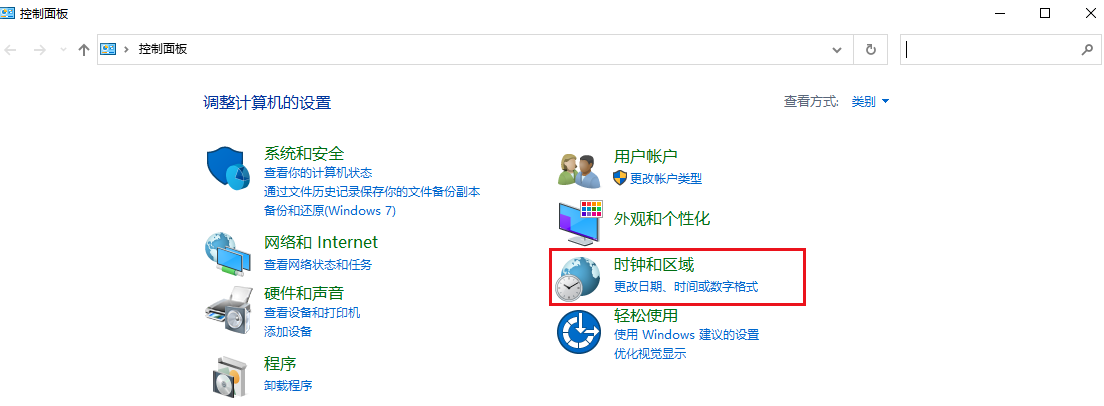
4、在打开的时间、语言和区域窗口中,点击“设置时间和日期”快捷链接,如图所示。
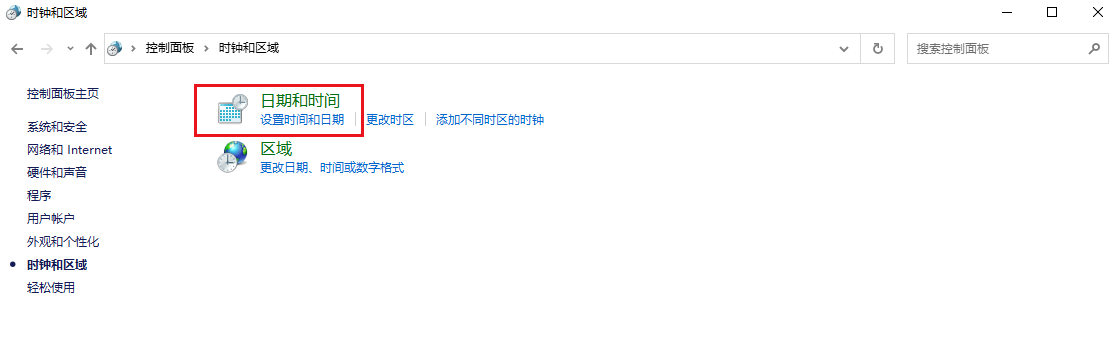
5、在打开的日期和时间窗口中,点击“更改日期和时间”按钮,如图所示。
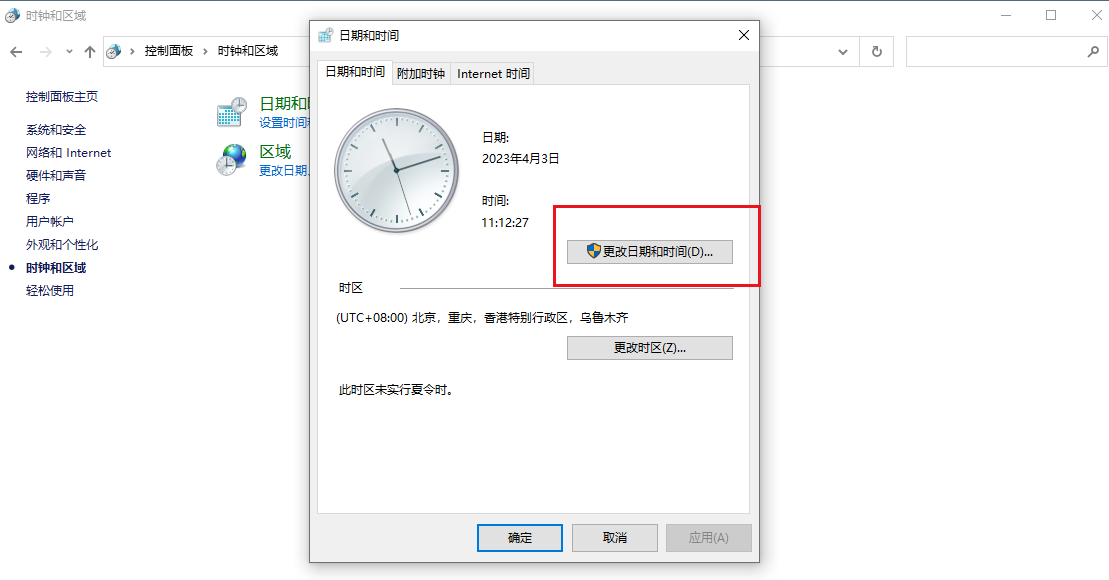
6、在打开的窗口中设置为当前的日期与时间就可以了。最后点击确定按钮,再次打开Chrome浏览器就可以正常打开网页了。
7、如果自己修改日期与时间麻烦的话,也可以在打开的日期和时间窗口中,点击“Internet时间”选项卡。
8、然后点击打开窗口中的“更改设置”按钮。
9、这时就会打开Internet时间设置窗口,在这里点击“立即更新”按钮,这样就会自动更新网络时间了。
上述就是浏览器大全网分享的【谷歌浏览器提示您的时钟快了怎么办?解决谷歌浏览器提示时钟快了的方法】全部内容,感谢大家的关注和阅读。更多精彩教程,请期待下一期分享!
